
يحدث ان تسمع مصطلحات جديدة اثناء ابحارك في عالم التجارة الالكترونية.خاصة ان كنت حديث الانضمام الى هذا العالم وان كنت تمتلك شركة صغيرة ستسمع مرارا وتكرارا مصطلح ملف CSV، وسيراودك الفضول لمعرفة ماهية هذا الملف وطرق التعامل معه وفتحه وقد يوهمك البعض بكون هذا الملف ملف معقد ويصعب فتحه او التعامل معه خاصة كون اسم هذا الملف يوحي بتعقيده. وحتى لا تختار السبل الخاطئة للبحث وتنساق نحو مفاهيم خاطئة غير واضحة.قررنا ان نبسط لك ملف CSV وأن نعلمك طرق التعامل معه وكيفية فتحه بكل سلاسة وبساطة.
نبدة عن ملف CSV
يسمى هذا الملف أيضا بملف القيم مفصولة بفواصل، وهو عبارة عن أسلوب لتخزين البيانات ضمن تنسيق جدولي في داخل ملف نص عادي.ويستخدم هذا الملف لنفس دوافع استخدام جدول البيانات أي بمعنى آخر هو ملف يستخدم لتبادل المعلومات المنظمة.يساعدك هذا الملف عادة في مشاركة المعلومات مع الأشخاص الذين لا حق لهم في الاطلاع على جدول البيانات.
يحتوي هذا الملف في سطره الأول على تسميات أعمدة الجدول.ويمثل كل سطر من اسطره المتبقية صفا من الجدول، هذا ويم فصل خلايا الصفوف بفواصل. سنترك لك فيما يلي مثال بسيطا لملف CSV حتى تتمكن من فهم التركيبة التي قمنا بشرحها
name، id، favorite food
quincy، 1، hot dogs
beau، 2، cereal
abbey، 3، pizza
mrugesh، 4، ice creamكما نلاحظ في ملف الـ CSV الذي تم عرضه حوى السطر الأول من الجدول على تسميات الاعمدة والتي جاءت على التوالي “name/id/favorite food” ثم جاءت الاسطر المتبقية لتشكل صفوف هذا الجدول هذا وتم تفريق كل خلية عن اختها بفاصلة، وحتى تفهم هذا الجدول بشكل أفضل سنقوم بعرضه لك في الشكل الذي عليه في جدول البيانات
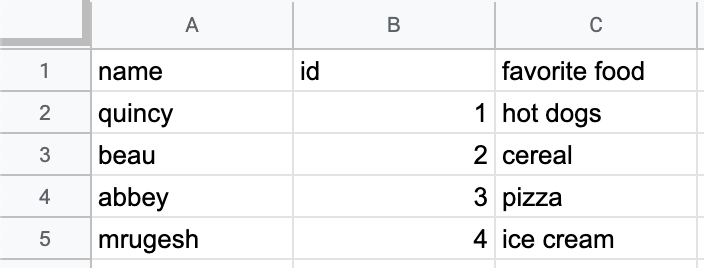
فتح ملف CSV على Microsoft Excel
أول ما ستحتاجه في هذه الطريقة هو وجود Microsoft Excel متبثا على حاسوبك وان لم يكن الامر كذلك فيمكنك الاطلاع على كيفية الحصول على مايكروسوفت اوفيس مجانا، ثم اخيار الطريقة التي تناسبك ومن تم تثبيت Microsoft Excel على حاسوب، بعد القيام بذلك اتبع الخطوات التالية:
- أولا بعد تثبيت Microsoft Excel. قم بالذهاب الى ملف CSV والنقر فوقه نقرا مزدوجا ستظهر لك نافذة منبثقة تحوي مختلف البرامج قم باختيارMicrosoft Excel.يمكنك أيضا فتح برنامج Microsoft Excelوالذهاب الى ملف ثم فتح ثم تحديد ملف CSV.او عن طريق استيراد البيانات من ملف CSV إلى ورقة عمل موجودة على Microsoft Excel وتعتبر هذه الطريقة الأفضل حتى تعرض البيانات بشهل أوضح وارتب
- ثانيا في أعلى واجهة برنامج Microsoft Excel ستجد علامة التبويب بيانات Data tab، قم باختيار “الحصول على البيانات وتحويلها Data Get and Transform” ثم انقر فوق، انقر من نص / CSVFrom Text / CSV
- ثالثا ستظهر لك نافذة بعنوان استيراد البيانات Import Data، قم بالنقر نقرا مزدوجا فوق ملف CSV الذي تريد استيراده، واضغط على استيراد.


سيتم معاينة ملفك قبل عرضه، اين سيتم تخييرك بين
تحميل بيانات الملف مباشرة إلى ورقة عمل جديدة او على ورقة عمل موجودة او تحويل البيانات وتحريرها قبل احضارها الى اكسل وذلك على Power Query
فتح ملف CSV على OpenOffice Calc
ان كنت تملك برنامج مثبتا على حاسوبك ديك، فكل ما ستحتاجه هو النقر المزدوج على ملف CSV المراد فتحه ثم بعد ان تظهر لك نافذة منبثقة قم باختيار OpenOffice Calc من بين اختيارات البرامج للفتح التي ستظهر لك، او يمكنك فتحه أيضا من خلال الدخول الى واجهة البرنامج ثم الضغط على ملف في اعلى يسار الشاشة واختيار فتح ثم تحديد الملف المراد فتحه


فتح ملف CSVعلى جداول بيانات Google
- أولاً، قم بفتح ملف جدول بيانات جديد على
- ثانيا اذهب الى ملف في اعلى واجهة جداول بيانات جوجل ثم قم باختيار تحميل
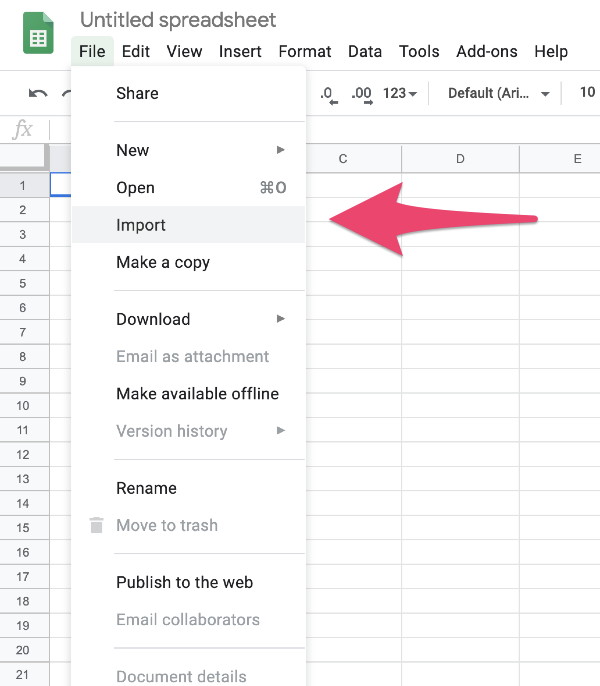
- ثالثا قم بتحديد علامة التبويب تحميل وقم بسحب ملف CSV ونقله الى نافذة جداول بيانات جوجل او قم باختيار تحميل ثم تحديد احد ملفات CSV من جهاز الحاسوب .

- بعد الضغط على الملف المراد تحميله او سحبه ستظهر لك نافذة جديدة قم بالضغط اسفلها على استيراد البيانات
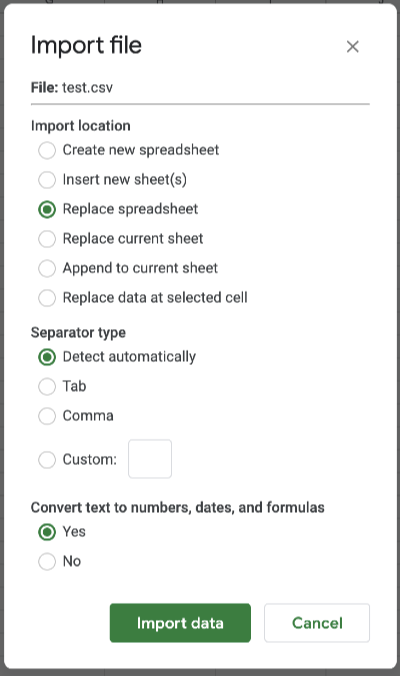
قمنا في هذا المقال بشرح ثلاث أهم طرق لفتح ملفات CSV بسهولة وبساطة تامة مع ادراج الصور لتتمكن من فهم المضمون